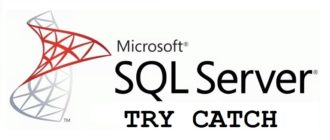Сегодня мы затронем тему отчетов в Access 2003, а точнее очень полезную и интересную возможность данного программного продукта это группировка данных в отчете. Многие используют Access в качестве клиента в связи с этим формирование и программирование отчетов в Access очень важно, но многие начинающие программисты иногда даже не подозревают, с каким мощным инструментом они работают.
Как я уже сказал, Access очень популярен, особенно в связке с MSSql, т.е. когда его используют в качестве клиента. Если Вы не знаете что такое клиент, и что такое сервер то советую ознакомиться с материалом Что такое взаимодействие Клиент-Сервер?
И сегодня мы как раз будет рассматривать пример формирования отчета в Access, который будет брать данные с сервера MSSql 2008. Как настроить access на работу с MSSql Вы должны уже знать, а если не знаете, то не беда рассмотрим это в следующих статьях, потому что тема сегодняшней статьи совсем другая, а именно группировка данных в отчете.
Мы не раз затрагивали тему Access, поэтому если Вы начинающий программист access, то для лучшего освоения сегодняшнего урока хочу порекомендовать следующий материал – Основы создания запросов в Access 2003.
Итак, приступим, и для начала давайте разберем исходные данные, т.е. источник данных. Мы не будем использовать в качестве источника запрос или представление данную роль у нас будет играть простая таблица с данными, а именно таблица с названием test_table, со следующими данными, которые я получил с помощью запроса select:
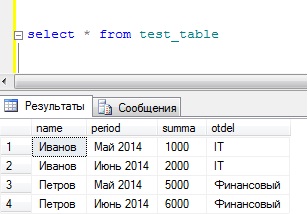
Создание отчета в Access 2003
Для того чтобы создать отчет откройте Access в режиме конструктора перейдите на объекты «Отчеты» и жмите создать
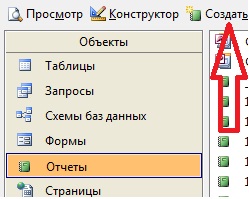
Далее выбираем источник (нашу таблицу) и жмем ОК.
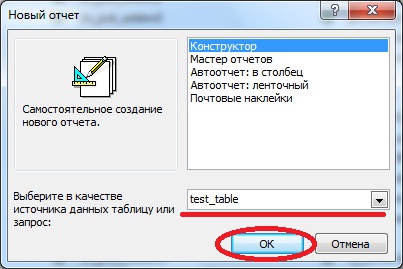
После чего у Вас откроется конструктор отчетов, и список полей, которые есть в нашей таблице.
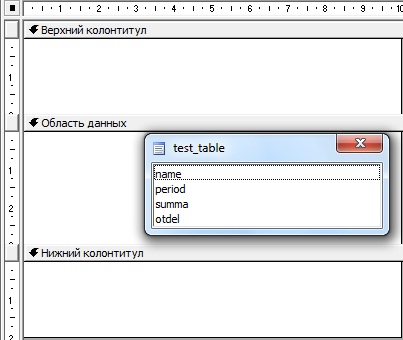
И для начала давайте попробуем сделать отчет без группировки, и посмотрим, как это будет выглядеть, другими словами я просто в область данных перетащу все поля и укажу их заголовки.
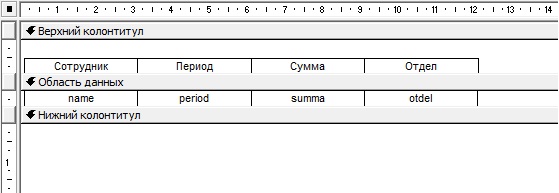
Еще для наглядности я указал тип границы полей «Сплошная». Меняется это в свойстве поля (Правой кнопкой по полю «свойства»)
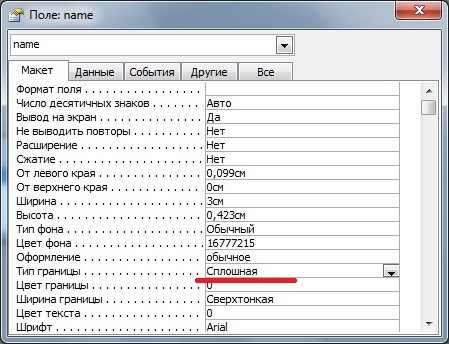
Сохраняем отчет с любым удобным для Вас названием, и можете запускать. Результат будет следующим:
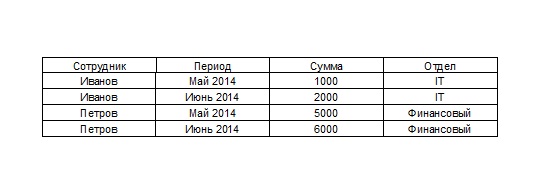
Как видите все просто, и даже начинающий программист сделать это сможет, т.е. создать отчет в Access. Но начальство может сказать, что это не наглядно и они хотят видеть данные по каждому сотруднику в отдельности или по отделу, но так чтобы это было также в этом отчете.
Как не странно это сделать очень легко, и прибегать к редактированию источника данных совсем не нужно.
Группируем данные в отчете Access 2003
Для этого открываем в конструкторе отчета, окошко «Сортировка и группировка» выбираем там поле или поля группировки и в свойствах группы указываем показывать заголовок

Здесь мы указали, что первая группировка будет по полю otdel а вторая по полю name. И в конструкторе отчетов, после того как Вы укажите «Да» в поле показывать заголовок, у Вас сразу появятся эти самые заголовки, и Вам останется всего лишь переконструировать свой отчет, проще говоря, переставить поля таким образом, чтобы это устроил начальство, для примера я сделал следующим образом:
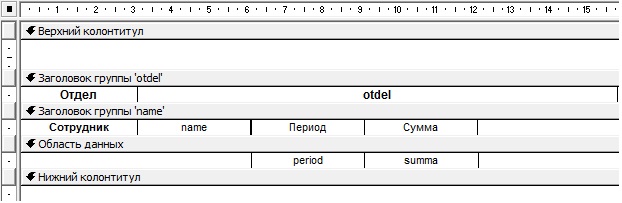
В итоге, когда Вы сохраните и запустите отчет, он будет уже выглядеть вот так:
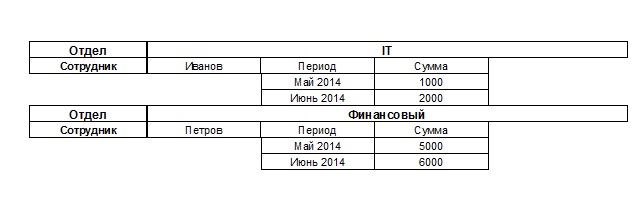
Согласитесь что так более наглядно, сразу видно, какой отдел, что за сотрудник. И самое главное мы не меняли источник данных, другими словами, если Вам дан доступ править только клиентское приложение, а доступа к серверу у Вас нет, Вы легко сможете обойтись и без этого доступа.
Это был совсем простой пример, Вы можете конструировать свои отчеты любым образом, но я думаю что теперь, Вы понимаете, что такое группировка данных в отчете Access и как ее можно использовать, надеюсь это Вам пригодится!